Инструкции за обслужване на банкови карти на ПОС-терминали на Verifone, Платформа за съдържание

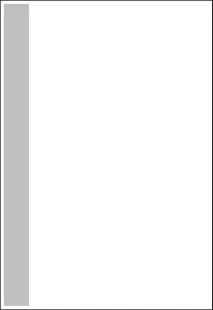

+7 495 777-57-05 (24 часа)
+7 800 200 66-77 (24/7)
УСЛУГА ЗА БАНКОВА КАРТА
НА ПОС ТЕРМИНАЛИVERIFONE
PJSC Bank ZENIT, 2011 - 2015
Четец на карти с чип
Четец на магнитни карти

Терминалната клавиатура съдържа 10 цифрови клавиша и 9 контролни клавиша. Цифровите клавиши се използват за въвеждане както на цифрова, така и на знакова информация.
Червен клавиш« X » Излезте от екрана или диалоговия прозорец без да запазвате въведените данни, прекъснете операцията и излезте към началния екран. На екрани с въпрос Да/Не, натискането му е еквивалентно на „Не“;
Жълт ключ« » Изчистете полето за въвеждане за повторно въвеждане на данни;
Зелен клавиш« » Завършете въвеждането, изберете елемент от менюто и отидете на
следващия екран. На екраните с въпроса Да / Не,
натискането му е еквивалентно на "Да".
1. Операция „Плащане“
Тази операция се използва за плащане на стоки по банков път.
Навийте картата с магнитна лента (отстрани на терминала) или поставете чип картата в четеца на чип карти (предния край на терминала).
Ако карта с чип е въведена през четец на магнитни карти, терминалът автоматично ще разпознае това и ще предложи да прочете картата през четец на карти с чип. Поставете картата в четеца на карти с чип.
Използвайте функционалните бутони "F1" и "F4", за да изберете операцията
1 ПЛАЩАНЕ НА ПОКУПКАТА
/може вече да е в тъмна кутия/
и натиснетезелен ключ[ 8 ]
или натиснете бутона на клавиатурата с номера на операцията (в този случай "1").
1 ПЛАЩАНЕ ЗА ПОКУПКА
Тази стъпка може да липсва.
Терминалът изисква ПИН кода на картата на клиента. Клиентът трябва да въведе пин кода на терминала и да натиснезеления бутон[ 8 ].
Ако към терминала е свързан външен пин-пад, ще бъдете подканени да въведете кода на външния пин-пад.
КЛИЕНТЪТ ВЪВЕЖДА ПИН
ВЪРХУ ВЪНШНА ПИНПАДА
Терминалът се свързва с обработващия център на банката и обработва данните. Изчакайте операцията да приключи.
Терминалът извърши операцията и получи отговор от банката. Операцията беше одобрена и плащането беше успешно (в този случай). Терминалът отпечатва касовата бележка на клиента.
Откъснете чека на клиента и натиснете произволен клавиш - терминалът ще отпечата чека на касата.
Подробности за организацията
улица, къща, сграда
КЛИЕНТСКИ ЧЕК 0001
Дата и час на операцията
ИДЕНТИФИКАТОР НА ТЕРМИНАЛ: 60102345
Номер на картата и референтен номер на транзакцията
СРОК: 15.03
Срок на валидност на картата, номер на пакета
КЛИЕНТ: ИВАНОВ / IVAN
Номер на приложението (само за чипове)
КОД ЗА АВТОРИЗАЦИЯ 123567
Референтен номер на операция (RRN)
_ _ _ _ _ _ _ _ _ _ _ _ _ _ _ _ _ _ _ _ _ _ _ _ _ _ _
_ _ _ _ _ _ _ _ _ _ _ _ _ _ _ _ _ _ _ _ _ _ _ _ _ _ _
Място за повече информация
2. Операция „Отказ“
Операцията по анулиране се извършва, ако е необходимо да се върнат средствата по картата на клиента в същия работен ден, в който е извършено плащането, преди сравняване на резултатите.
Навийте картата с магнитна лента (отстрани на терминала) или поставете чип картата в четеца на чип карти (предния край на терминала).
INАко карта с чип е въведена през четец на магнитни карти, терминалът автоматично ще разпознае това и ще предложи да прочете картата през четец на карти с чип. Поставете картата в четеца на карти с чип.
Използвайте функционалните бутони "F1" и "F4", за да изберете операцията
и натиснетезеления клавиш[ 8 ]
или натиснете бутона на клавиатурата с номера на операцията (в този случай "2").
1 ПЛАЩАНЕ ЗА ПОКУПКА
Въведете номера на чека и натиснетезелен клавиш[ 8 ]
ВЪВЕДЕТЕ НОМЕР НА КВИТАЦИОННАТА БЕНКА
Потвърдете с натискане назеления бутон[ 8 ] или отхвърлете с натискане начервения бутон[ X ] .
ОБЩО ОПЕРАЦИИ
3. Операция "Връщане"
Операцията „Връщане“ се извършва, ако е необходимо да се върнат средства по картата на клиента, при условие че са изминали един или повече работни дни след първоначалната операция (резултатите са съгласувани).
Навийте картата с магнитна лента (отстрани на терминала) или поставете чип картата в четеца на чип карти (предния край на терминала).
Ако карта с чип е въведена през четец на магнитни карти, терминалът автоматично ще разпознае това и ще предложи да прочете картата през четец на карти с чип. Поставете картата в четеца на карти с чип.
Използвайте функционалните бутони "F1" и "F4", за да изберете операцията
и натиснетезеления клавиш[ 8 ]
или натиснете бутона на клавиатурата с номера на операцията (в този случай "3").
1 ПЛАЩАНЕ ЗА ПОКУПКА
Въведете сумата за връщане на картата и натиснетезеления бутон[ 8 ]
Въведете референтния номер (RRN) и натиснетезеления бутон[ 8 ]
4. Копия от разписки
Прикасиерът има възможност да направи копие на чека, това е необходимо, например, в случай на повреда или загуба на оригинала.
За да отидете в менюто, натиснетезеления бутон[ 8 ] .
След това, като управлявате функционалните бутони "F1" и "F4", изберете елемента от менюто
/може вече да е в тъмна кутия/
или натиснете бутона на клавиатурата с номера на операцията (в този случай "1").
3 УСЛУГИ ОПЕРАЦИИ
Използвайте функционалните бутони "F1" и "F4", за да изберете желания елемент от менюто и натиснетезеления клавиш[ 8 ] или натиснете бутона на клавиатурата с номера на тази операция.
Когато избирате копие на чек по номер, терминалът ще изисква да въведете номера на чека - трябва да го въведете и да натиснетезеления бутон[ 8 ] .
1 ПОСЛЕДНА ПРОВЕРКА
2 ПРОВЕРКА ПО НОМЕР
През деня касиерът може да отпечата отчет за операциите, без да затваря смяната (съгласуване на резултатите).
За да отидете в менюто, натиснетезеления бутон[ 8 ] .
След това, като управлявате функционалните бутони "F1" и "F4", изберете елемента от менюто
или натиснете бутона на клавиатурата с номера на операцията (в този случай "2").
3 УСЛУГИ ОПЕРАЦИИ
Използвайте функционалните бутони "F1" и "F4", за да изберете желания елемент от менюто и натиснетезеления клавиш[ 8 ] или натиснете бутона на клавиатурата с номера на тази операция.
В следващото подменю изберете опцията отчет по същия начин и натиснетезеления бутон[ 8 ] .
5. Сравняване на резултатите (затваряне на търговския ден)
Тази операция трябвада се изисквада се извършва в края навсекиработен (оперативен) ден. Тази функция служи за съгласуване на всички транзакции (извършени през изминалия работен ден) на терминала с транзакциите в обработващия център на банката. Ако съгласуването на резултатите за всичкиили поради неизпълнени причини, терминалът ще го извърши автоматично (обикновено в края на работното време на терминала по договор).
ВНИМАНИЕ: След успешно съпоставяне на резултатите, терминалът изчиства своя регистър на транзакциите - няма да могат да се отпечатват отчети, копия на чекове и функцията „Отказ“ за извършени преди това транзакции няма да е налична.
За да отидете в менюто, натиснетезеления бутон[ 8 ] .
След това, като управлявате функционалните бутони "F1" и "F4", изберете елемента от менюто
3 УСЛУГИ. ОПЕРАЦИИ
или натиснете бутона на клавиатурата с номера на операцията (в този случай "3").
3 УСЛУГИ ОПЕРАЦИИ
Използвайте функционалните бутони "F1" и "F4", за да изберете операцията
1 ПРЕГЛЕД
/може вече да е в тъмна кутия/
и натиснетезеления клавиш[ 8 ]
или натиснете бутона на клавиатурата с номера на операцията (в този случай "1").
1 ПРЕГЛЕД НА РЕЗУЛТАТИТЕ
2 ПРОВЕРКА НА КОМУНИКАЦИЯТА
3 КЛЮЧА ЗА ЗАРЕЖДАНЕ
4 ОТКЛЮЧВАНЕ ПРИЛОЖЕНИЯ
5 ЗАРЕЖДАНЕ СТОП ЛИСТ
Таблица с кодове за отговор и действия на касиерите.
Тази таблица показва най-често срещаните кодове за отговор, показвани на терминала при извършване на транзакция с карта. Описва подходящите действия, които касиерите трябва да предприемат при обслужване на Клиенти.
- сравнете цифрите на номера на картата, показани на екрана, със съответните цифри на номера, отпечатан на лицевата страна на картата (те трябва да съвпадат, в противен случай се обадете на Службата за поддръжка на клиенти на вътрешен номер 2256 и следвайте инструкциите на оператора);
- сравнете първите четири цифри от номера на картата, показани на екрана, с четирите цифри, показани на предната страна на картата (те трябва да съвпадат, в противен случайслучай, обадете се на отдела за поддръжка на клиенти на вътр. 2256 и следвайте инструкциите на оператора);
- вземете подписа на Клиента върху касовата бележка на терминала и сравнете неговата идентичност с подписа на гърба на картата (трябва да са идентични, в противен случай се обадете на Службата за поддръжка на клиенти на вътрешен номер 2256 и следвайте инструкциите на оператора);
- издаде стоката на Клиента, като му връчи втория екземпляр от терминалната разписка, подписана от Клиента.
Свържете се с банката на клиента
Свържете се с банката на клиента (специално)
Клиентът трябва да обясни, че:
- банката издател е поискала допълнителна информация, за да вземе решение по сделката;
- тази информация ще бъде поискана от банката издател чрез банката акцептор (ZENIT Bank), което може да отнеме известно време (не повече от 30 минути).
Освен това, ако Клиентът не възразява срещу продължаване на операцията:
- оставяйки картата и закупения артикул при вас, обадете се на отдела за поддръжка на клиенти на 937-0737 вътр. 2256;
- следвайте всички инструкции на оператора на отдела за поддръжка на клиенти по време на по-нататъшната работа.
Премахване на карта (специална)
Извадете картата. Изгубен
Извадете картата. откраднат
Клиентът трябва да обясни, че:
- банката издател е получила команда за изтегляне на картата;
- Клиентът може да получи обяснение за причините за тази команда от своята банка издател;
- картата заедно с акта за теглене ще бъдат изпратени до приемащата банка (банка ZENIT).
В случай на неадекватно/агресивно поведение на Клиента, картата следва да му бъде върната и уведомена за обслужване на клиенти на 937-0737 вътр. 2256 относно обстоятелствата на неизтегляне на картата.
Транзакцията е отказана за клиента
Клиентът трябва да обясни, че:
- операцията е отхвърленаБанката-издател;
- той трябва да се свърже с банката издател, за да изясни текущото състояние на сметката си.
Клиентът трябва да обясни, че:
- операцията е отхвърлена от банката издател поради използване от страна на Клиента на карта с изтекъл срок на валидност;
Клиентът трябва да обясни, че:
- операцията е отхвърлена от банката издател поради въведен грешен ПИН код от Клиента;
- операцията следва да се повтори, като Клиентът трябва да въведе отново стойността на ПИН кода.
Лимитът за въвеждане на PIN е надвишен
Клиентът трябва да обясни, че:
- операцията е отхвърлена от банката издател поради превишаване на разрешения брой неправилно въвеждане от Клиента на ПИН код по време на операции;
- операцията е невъзможна, Клиентът трябва да се свърже с банката издател.
Грешка в чужда мрежа
Банката на клиента е недостъпна
Не може да завърши операцията
Банката на клиента е недостъпна
Грешка при маршрутизирането
Клиентът трябва да обясни, че:
- транзакцията е невъзможна поради липса на комуникация с банката издател.
Клиентът трябва да обясни, че:
- извършването на повторна операция по неговата карта за същата сума е възможно само след 10 минути.
Няма отговор и Клиентът се оплаква, че е получил SMS от банката си издател, че сумата на транзакцията е блокирана по сметката му
- обясни на Клиента, че операцията се е объркала и за коригиране на ситуацията трябва да се повтори след 10 минути;
- повторете операцията след 10 минути, като получите код за отговор '00' - 'Успех'
Ако получите други кодове за отговор, можете да се свържете с техническата поддръжка на банката по телефона. +7 (495) 937-07-37 вътр. 2400